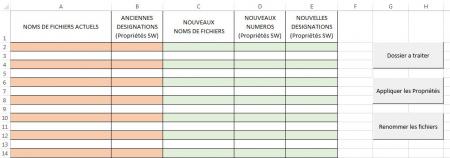Bonjour,
J'avais fait un bout de code pour récupérer des propriétés personnalisées dans Excel et les mettre à jour sans ouvrir les fichiers avec le code suivant :
Option Explicit
Dim swApp As SldWorks.SldWorks
Dim swModelDoc As SldWorks.ModelDoc2
Dim swModelDocExt As SldWorks.ModelDocExtension
Dim swPackAndGo As SldWorks.PackAndGo
Dim openFile As String
Dim myFileName As String
Dim pgFileNames As Variant
Dim pgFileStatus As Variant
Dim pgSetFileNames() As String
Dim pgGetFileNames As Variant
Dim pgDocumentStatus As Variant
Dim status As Boolean
Dim warnings As Long
Dim errors As Long
Dim i As Long
Dim j As Long
Dim namesCount As Long
Dim myPath As String
Dim statuses As Variant
Public Chemin, OldFile As String
Public Ligne1, DernligneASM
Sub ListerOldFichiers()
Dim Fichier As String
Range("A2:B1000") = "" 'Vidage des cellules
Chemin = CheminUser
OldFile = Dir(Chemin & "*.sldasm")
'Appel de la progressbar
UserForm1.Show vbModeless
UserForm1.ProgressBar1.Value = 0
Dim ProgressBar, barre
UserForm1.ProgressBar1.Value = 10
'Ecrire les noms de fichiers dans colone A
Ligne1 = 2 'Départ pour rentrer les noms de fichiers
Do While OldFile <> ""
Cells(Ligne1, 1) = OldFile
OldFile = Dir()
Ligne1 = Ligne1 + 1
Loop
DernligneASM = Range("a65536").End(xlUp).Row
Dim Dernligne2
Dernligne2 = Range("a65536").End(xlUp).Row + 1
OldFile = Dir(Chemin & "*.sldprt")
Do While OldFile <> ""
Cells(Dernligne2, 1) = OldFile
OldFile = Dir()
Dernligne2 = Dernligne2 + 1
Loop
UserForm1.ProgressBar1.Value = 50
Dim Dernligne3
Dernligne3 = Range("a65536").End(xlUp).Row
Ligne1 = 2
For Ligne1 = Ligne1 To Dernligne3
Dim DSO As DSOFile.OleDocumentProperties
Dim File1, OldDes, k, PropName, Compteur
File1 = Cells(Ligne1, 1).Value
Set DSO = New DSOFile.OleDocumentProperties
DSO.Open sfilename:=Chemin & File1
Compteur = DSO.CustomProperties.Count
If Compteur <> 0 Then
For k = 1 To Compteur - 1
PropName = DSO.CustomProperties.Item(k).Name
If PropName = "Designation-1" Then
OldDes = DSO.CustomProperties.Item("Designation-1").Value
Cells(Ligne1, 2) = OldDes
End If
Next k
End If
DSO.Save
DSO.Close
Next
'Fini de remplir et Decharger l'userform
barre = 100
UserForm1.ProgressBar1.Value = barre
Unload UserForm1
ProgressBar = 0 'Réinitialisation
MsgBox "Remplissez la colonne des Nouveaux noms a attribuer puis cliquez sur ''Renommer''"
End Sub
Mon souci est que depuis SW2015, on ne peut pas faire ces étapes puisque la méthode avec DSO ne fonctionne plus.
Ma question est : Comment pouvoir faire ce que je faisais avec DSO avec SW2016 (ou SW2015) ?
Merci